Как да продължа да скривам лентата в Outlook 2013?
Лентата в горната част на прозореца в Microsoft Outlook 2013 съдържа повечето от бутоните и инструментите, които трябва да използвате програмата. За съжаление, той също заема голяма част от екрана. Следователно Microsoft има три различни нива на видимост, които ви позволяват да управлявате каква част от лентата виждате, докато използвате програмата.
Това е чудесно, когато се опитвате да промените начина, по който лентата ви се показва, но какво да кажете, когато случайно скриете лентата или я направите видима, когато не я искате? Това се дължи на несигурно разположен бутон в горния десен ъгъл на прозореца и той е източник на проблеми, ако случайно е щракнат неправилно. Но когато сте наясно с бутона и какво прави, е бърза корекция, за да го кликнете отново след грешка и да върнете лентата до желания от вас вид.
Бързо променете видимостта на лентата в Outlook 2013
Стъпките в тази статия са извършени в Outlook 2013. Методите за регулиране на видимостта на лентата може да са различни в по-ранните версии на Outlook.
Стъпка 1: Отворете Outlook 2013.
Стъпка 2: Щракнете върху бутона Опции за дисплея на лентата в горния десен ъгъл на прозореца.

Стъпка 3: Изберете начина, по който искате да покажете лентата в Outlook 2013. Опцията за автоматично скриване на лентата ще скрие раздели и лентата, опцията Show Tabs ще покаже само раздели, а опцията Show Tabs and Commands ще покаже. пълната лента.
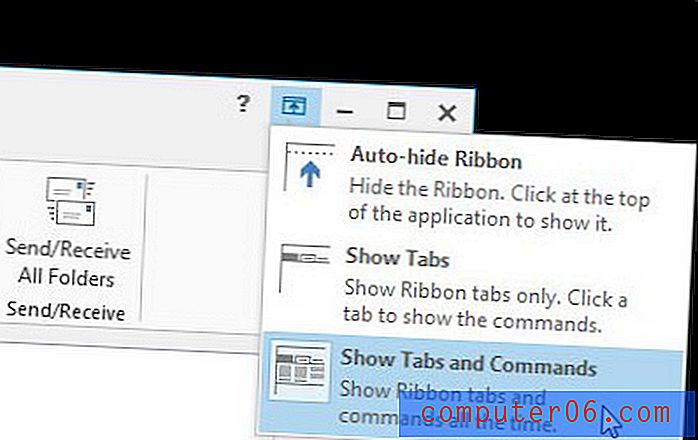
Можете да прочетете тази статия, за да разберете за друг начин, по който може да променяте видимостта и на лентата.
ако търсите допълнителна помощ с Outlook 2013, прегледайте ръководството за бърз старт от Microsoft.



